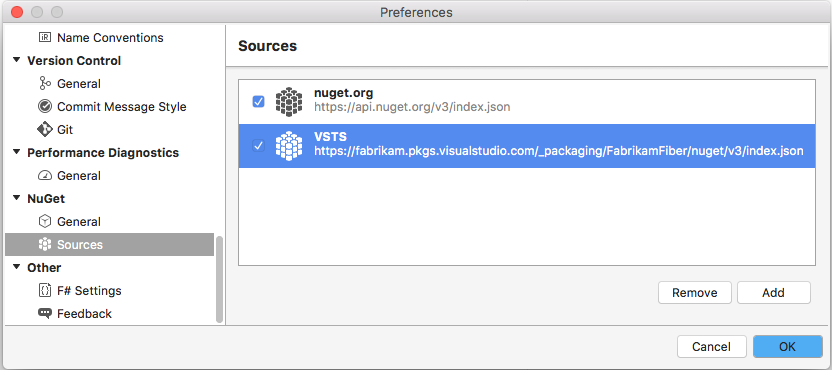NuGet-csomagok telepítése a Visual Studióval
Azure DevOps Services | Azure DevOps Server 2022 – Azure DevOps Server 2019
Az Azure Artifacts és a Visual Studio használatával beállíthatja a fejlesztőgépet a csomagok elérésére és telepítésére a hírcsatornákból és a nyilvános nyilvántartásokból, például NuGet.org.
Forrás URL-címének lekérése
Ha úgy szeretné beállítani a Visual Studiót, hogy csomagforrásként férhessen hozzá a hírcsatornához, először le kell szereznünk a forrás URL-címét:
Jelentkezzen be az Azure DevOps-kiszolgálóra, majd lépjen a projektjéhez.
Válassza az Összetevők lehetőséget, válassza ki a hírcsatornát a legördülő menüből, majd válassza a Csatlakozás a hírcsatornához lehetőséget.
Válassza a NuGetet a bal oldali panelen, majd másolja ki a Csomag forrás URL-címét.
Jelentkezzen be az Azure DevOps-kiszolgálóra, majd lépjen a projektjéhez.
Válassza az Összetevők lehetőséget, válassza ki a hírcsatornát a legördülő menüből, majd válassza a Csatlakozás a hírcsatornához lehetőséget.
Válassza a Visual Studio lehetőséget a bal oldali panelen, majd másolja a forrás URL-címét.
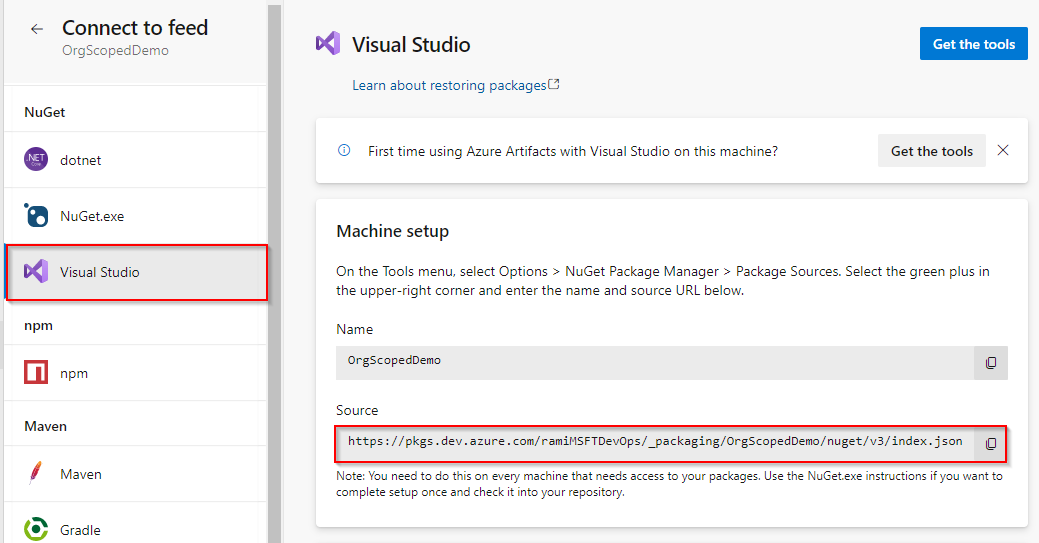
A Visual Studio telepítése
Nyissa meg a Visual Studiót, majd válassza az Eszközök>beállításai lehetőséget.
Válassza a NuGet Csomagkezelő, majd a Csomagforrások lehetőséget.
Adja meg a hírcsatorna nevét és az előző lépésben másolt forrás URL-címét, majd új csomagforrás hozzáadásához válassza a zöld (+) jelet.
Ha engedélyezte a felsőbb rétegbeli forrásokat a hírcsatornában, törölje a jelet a nuget.org jelölőnégyzetből.
Ha végzett, válassza az OK gombot.
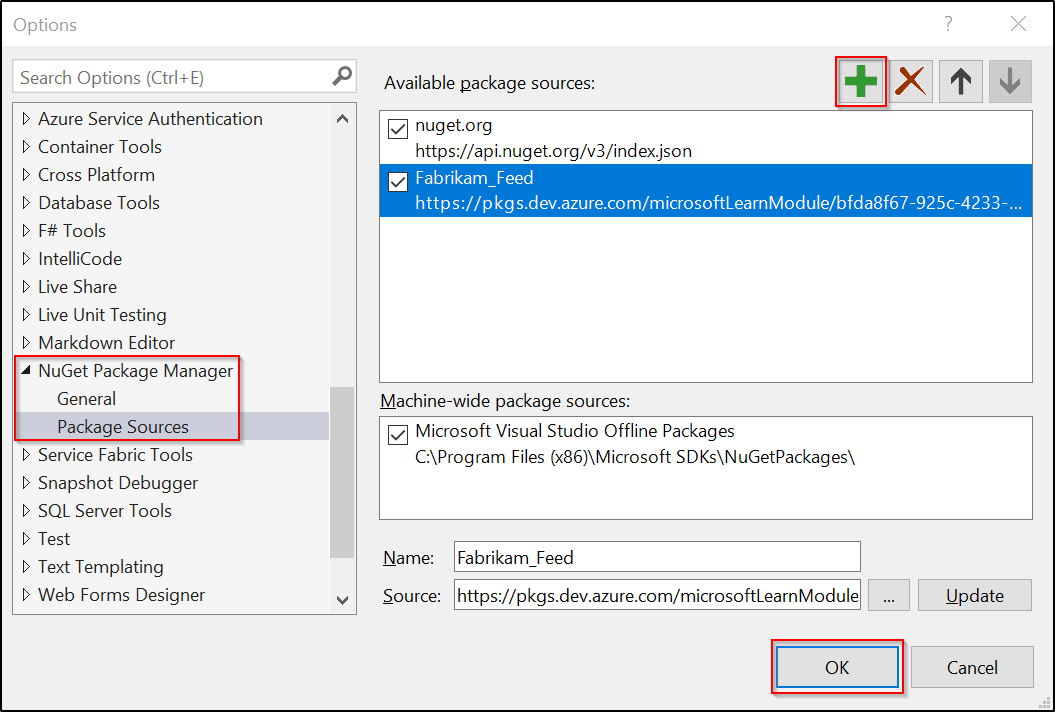
Csomagok telepítése a hírcsatornából
Most, hogy beállította a Visual Studiót, és hozzáadott egy új, a hírcsatornára mutató csomagforrást, már közvetlenül a Visual Studio csomagkezelőjében kereshet és telepíthet csomagokat.
Nyissa meg a Visual Studiót, majd kattintson a jobb gombbal a projektre a Megoldáskezelő, majd válassza a NuGet-csomagok kezelése... lehetőséget.
Válassza a Tallózás lehetőséget, majd válassza ki a hírcsatornát a Csomag forrása legördülő menüből.

A keresősáv használatával csomagokat kereshet a hírcsatornában.
Feljegyzés
Ha engedélyezte a felsőbb rétegbeli forrásokat, a hírcsatornába nem mentett csomagok (legalább egyszer használva) nem jelennek meg a keresési eredményben.
Csomagok telepítése NuGet.org
Lépjen NuGet.org, és keresse meg a telepíteni kívánt csomagot.
Válassza a Csomagkezelő, majd másolja a Telepítés-csomag parancsot.
Nyissa meg a Visual Studiót, majd válassza a Tools>NuGet Csomagkezelő> Csomagkezelő Console lehetőséget a csomagkezelő konzol megnyitásához.
Illessze be a telepítési parancsot a Csomagkezelő konzolba, majd nyomja le az Enter billentyűt.